Kā pārvietoties Word 2007 tabulā
Uzziniet, kā efektīvi pārvietoties Word 2007 tabulā, izmantojot īsinājumtaustiņus un peles darbības, lai optimizētu savu darba plūsmu.
Tabula ir saraksts. Šī definīcija izklausās vienkārši. Bet apskatiet vienkāršo tabulu, kas parādīta šeit. Šajā tabulā ir norādītas preces, kuras jūs varētu iepirkties pārtikas preču veikalā, braucot mājās no darba.
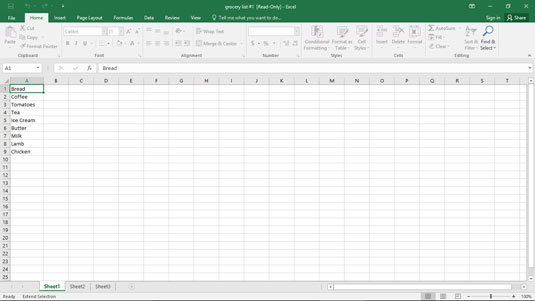
Tabula: sāciet ar pamatiem.
Parasti tabulās ir iekļauta vairāk informācijas, nekā parādīts šeit. Piemēram, apskatiet tabulu, kas parādīta nākamajā attēlā. Piemēram, A slejā tabulā ir norādīts veikala nosaukums, kurā jūs varētu iegādāties preci. C slejā šajā paplašinātajā tabulā ir norādīts kādas preces daudzums, kas jums nepieciešams. D ailē šajā tabulā ir sniegts aptuvens cenas aprēķins.

Pārtikas preču saraksts nopietnākam pircējam. . . tāpat kā tu.
Excel tabula parasti izskatās vairāk kā šeit parādītais saraksts. Parasti tabulā ir uzskaitīti diezgan detalizēti daudzu vienumu apraksti. Bet tabula programmā Excel pēc tam, kad esat noņēmis visas detaļas, būtībā atgādina izvērsto pārtikas preču iepirkumu sarakstu, kas parādīts attēla attēlā.
Sīkāk apskatiet otro tabulu. Pirmkārt, katra kolonna parāda noteikta veida informāciju. Datu bāzes dizaina valodā katra kolonna apzīmē lauku. Katrā laukā tiek glabāta tāda paša veida informācija. Piemēram, A slejā ir parādīts veikals, kurā var iegādāties kādu preci. (Varētu arī teikt, ka šis ir lauks Veikals.) Katra informācijas daļa, kas parādīta A slejā — laukā Veikals — nosauc veikalu: Sams Grocery, Hughes Dairy un Butchermans.
Pirmajā Excel darblapas rindā ir norādīti lauku nosaukumi. Piemēram, 1. rindā ir nosaukti četri lauki, kas veido sarakstu: Veikals, Prece, Daudzums un Cena. Jūs vienmēr izmantojat Excel saraksta pirmo rindu, ko sauc par galvenes rindu, lai nosauktu vai identificētu saraksta laukus.
Sākot ar 2. rindu, katra rinda apzīmē ierakstu vai vienumu tabulā. Ieraksts ir kolekcija saistītās nozarēs. Piemēram, ieraksts 2. rindā parāda, ka veikalā Sams Grocery jūs plānojat iegādāties divus maizes klaipus par cenu 1 ASV dolārs.
3. rindā ir parādīta vai aprakstīta cita prece, kafija, arī veikalā Sams Grocery par 8 ASV dolāriem. Tādā pašā veidā pārējās superizmēra pārtikas preču saraksta rindās tiek rādītas preces, kuras jūs iegādāsities. Katrai precei tabulā ir norādīts veikals, prece, daudzums un cena.
Uzziniet, kā efektīvi pārvietoties Word 2007 tabulā, izmantojot īsinājumtaustiņus un peles darbības, lai optimizētu savu darba plūsmu.
Šajā sarakstā ir iekļautas desmit populārākās Excel funkcijas, kas attiecas uz plašu vajadzību klāstu. Uzziniet, kā izmantot <strong>Excel funkcijas</strong> efektīvāk!
Uzziniet, kā pievienot papildu analīzes slāņus jūsu Excel diagrammām, lai uzlabotu vizualizāciju un sniegtu precīzākus datus. Šis raksts apraksta visas nepieciešamās darbības.
Uzziniet, kā iestatīt <strong>rindkopas atkāpi</strong> programmā Word 2013, lai uzlabotu dokumenta noformējumu un lasāmību.
Uzziniet, kā pareizi ievietot slejas programmā Word 2010, lai uzlabotu jūsu dokumentu formātu un struktūru.
Apsveriet iespēju aizsargāt Excel 2007 darblapu, lai izvairītos no neplānotām izmaiņām. Uzziniet, kā aizsargāt un atbloķēt šūnas, lai nodrošinātu datu integritāti.
Programmas Excel 2013 PMT funkcija aprēķina periodisko mūža rentes maksājumu. Šī funkcija ir būtiska hipotekāro kredītu maksājumu plānošanai.
Mācieties, kā veikt t-testus Excel programmā, izmantojot datus un aprakstot trīs t-testu veidus, kas noderēs jūsu datu analīzes procesā.
Uzziniet, kā filtrēt datu sarakstu programmā Excel 2016, lai ērti paslēptu nevēlamus ierakstus un strādātu tikai ar nepieciešamajiem datiem.
Uzziniet, kā vienkārši pievienot datu etiķetes diagrammai programmā Excel 2007. Palīdziet noteikt vērtības, kas tiek rādītas katrā datu punktā, izmantojot dažādas izvietošanas un formatēšanas iespējas.







